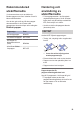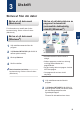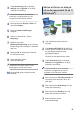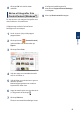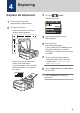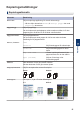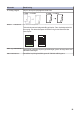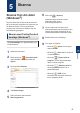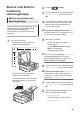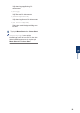User manual
Table Of Contents
- Grundläggande bruksanvisning MFC-J480DW
- Du kan använda följande funktioner
- Bruksanvisningar och var du hittar dem
- Grundläggande funktioner och var du hittar instruktioner
- I Online-bruksanvisning hittar du information som hjälper dig att få ut det mesta av din maskin
- Frågor eller problem? Läs våra vanliga frågor och svar, lösningar och titta på videor online.
- Definitioner av anmärkningar
- För de senaste drivrutinsuppdateringarna
- Information om sammanställning och publicering
- Innehållsförteckning
- 1 Allmän information
- 2 Pappershantering
- 3 Utskrift
- 4 Kopiering
- 5 Skanna
- 6 Fax
- A Routine Maintenance
- B Felsökning
- C Bilaga
- D Register
3
I fältet Orientering välj du antingen
Stående eller Liggande för att ange
utskriftens orientering.
Vi rekommenderar att du använder
funktionen i programvaran om ditt
program har en liknande funktion.
4
Klicka på listrutan Duplex / Häfte och
välj sedan Duplex.
5
Klicka på Duplexinställningar-
knappen.
6
Välj ett av alternativen i menyn
Duplextyp.
7
Markera kryssrutan
Bindningsförskjutning om du vill ange
förskjutningen för bindningen i millimeter
eller tum.
8
Klicka på OK för att återgå till fönstret
för skrivardrivrutinen.
9
Ändra vid behov andra
skrivarinställningar.
Funktionen för kantfri utskrift är inte
tillgänglig för det här alternativet.
10
Klicka på OK igen och slutför sedan
utskriften.
Skriva ut fler än en sida på
ett enda pappersark (N på 1)
(Windows
®
)
1
Välj utskriftskommandot från ditt
program.
2
Välj Brother MFC-XXXX (där XXXX är
namnet på din modell) och klicka sedan
på utskriftsegenskaperna eller
egenskapsknappen.
Fönstret för skrivardrivrutinen visas.
3
I fältet Orientering välj du antingen
Stående eller Liggande för att ange
utskriftens orientering.
Vi rekommenderar att du använder
funktionen i programvaran om ditt
program har en liknande funktion.
4
Klicka på listrutan Flersidig utskrift och
välj sedan alternativet 2i 1, 4i 1, 9i 1
eller 16i 1.
5
Klicka på listrutan Sidordning och välj
sedan din sidsortering.
6
Klicka på listrutan Kantlinje och välj
sedan den kantlinje du önskar.
7
Ändra vid behov andra
skrivarinställningar.
12